Anuncio
 Hay una serie de aplicaciones en el mercado de Android que le permitirán controlar su computadora de forma remota, pero pocas son tan potentes y llenas de características geniales como Gmote 2.0. Una vez que instales esta aplicación en tu teléfono móvil e instales el software del servidor en cualquier computadora de tu casa, podrás use su teléfono como control remoto de un centro multimedia para reproducir música o películas, controlar su presentación de PowerPoint e incluso navegar sitios web
Hay una serie de aplicaciones en el mercado de Android que le permitirán controlar su computadora de forma remota, pero pocas son tan potentes y llenas de características geniales como Gmote 2.0. Una vez que instales esta aplicación en tu teléfono móvil e instales el software del servidor en cualquier computadora de tu casa, podrás use su teléfono como control remoto de un centro multimedia para reproducir música o películas, controlar su presentación de PowerPoint e incluso navegar sitios web
Lo mejor de todo, más allá de la función de control remoto del centro multimedia, el software también le permite usar su teléfono móvil como WiFi remoto panel táctil y teclado: ideal para aquellas situaciones en las que está utilizando una PC como dispositivo de almacenamiento sin teclado ni mouse adjunto. Simplemente camine hacia la PC, encienda el monitor, conéctese de forma remota con su teléfono móvil y tendrá una interfaz instantánea para usar esa computadora, sin necesidad de teclado ni mouse.
Cómo configurar su control remoto de Android Media Center
Lo primero que debe hacer es descargar e instalar Gmote 2.0 en su dispositivo móvil. En segundo lugar, instale el software Gmote Server en su PC. Está disponible para Windows, Linux o Mac. Una vez que instale y ejecute el software del servidor, le pedirá que defina dónde almacena su música y películas.
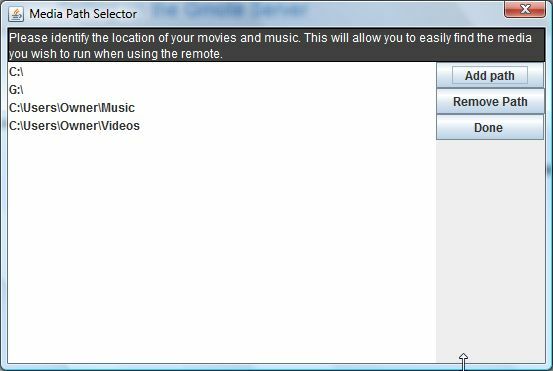
Agregue las rutas que desee a donde almacena la mayoría de su música y películas. Hacer esto ahora simplificará el proceso de reproducción de sus medios y mejorará su disfrute general de este software genial. Una vez que tenga su servidor Gmote ejecutándose en la barra de tareas de su computadora, estará listo para iniciar Gmote 2.0 en su teléfono Android.
Ahora, en un mundo perfecto, su dispositivo móvil se conectará a su red e inmediatamente reconocerá la PC que tiene el servidor Gmote. De lo contrario, verá el siguiente error.
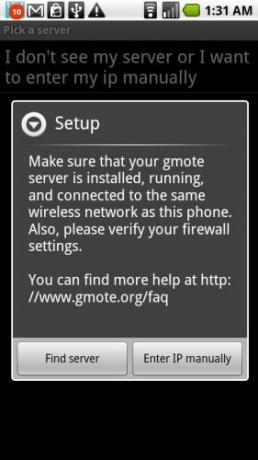
¡No tener miedo! Afortunadamente, puede ingresar manualmente la IP. Simplemente regrese a su PC, haga clic derecho en el pequeño ícono en su barra de tareas, haga clic en "Ayuda"Y luego haga clic en"muestra la dirección IP local.”
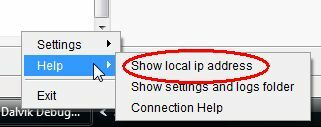
Escriba la dirección IP que se muestra y luego regrese a su teléfono y haga clic en "Ingrese IP manualmente. " En la siguiente pantalla, escriba la dirección IP de la computadora con la que desea establecer una conexión. Deje el puerto TCP y el puerto UDP en la configuración predeterminada.
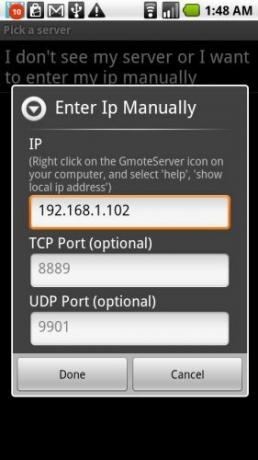
Una vez que haga clic en "Hecho, "Se conectará a su PC y su teléfono móvil Android ahora es un control remoto de centro multimedia en vivo.
Cómo usar su nuevo control remoto de Android
Ahora que está conectado, le mostraré las tres características principales de este control remoto muy bueno: jugar sus películas y música, usando el teléfono móvil como teclado y mouse inalámbricos para la computadora, y navegando Internet. Todas estas características asumen que estás parado frente a una computadora sin teclado y mouse, y mirando el monitor, o ha configurado una pantalla de computadora proyectada y desea controlar la computadora sin la necesidad de sentarse en el teclado. Este segundo uso es perfecto para reuniones de negocios y presentaciones.
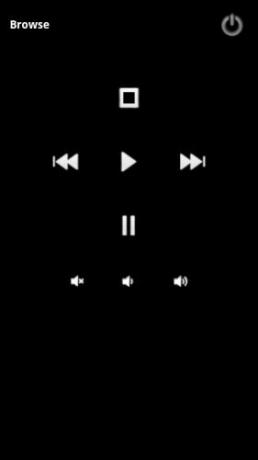
La primera pantalla que verá es la pantalla del reproductor multimedia. Para buscar archivos de música o películas que desea iniciar, simplemente haga clic en "Vistazo, "O abra el Menú y seleccione"Vistazo"Opción desde allí. Es posible que deba ingresar la contraseña que configuró cuando configuró el software del servidor de su computadora. Una vez que ingreses, verás la siguiente pantalla.
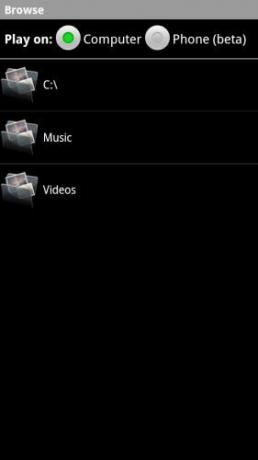
Sí, no solo puede controlar la música y las películas en su computadora, sino que, si lo desea, puede reproducir los archivos multimedia almacenados en su computadora a través de los altavoces de su teléfono. No es necesario transferir todos sus archivos MP3, simplemente déjelos en su PC y escúchelos en cualquier lugar de la casa (o fuera de su rango WiFi) con su teléfono móvil. ¿Qué tan genial es eso? Esta función es Beta, así que solo tuve que probarla: aquí mi teléfono está reproduciendo una de mis canciones favoritas de Barenaked Ladies, transmitiéndose a través de mi Wi-Fi en mi Motorola Droid.
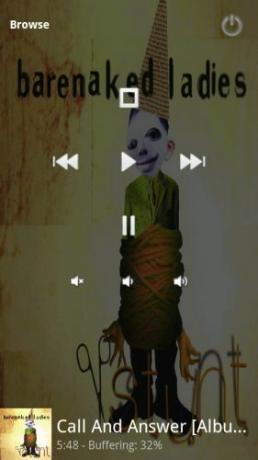
La transmisión fue tan rápida que la canción ni siquiera se saltó una vez, y la calidad fue fenomenal. Pare, pause, avance o retroceda rápidamente: ¡tiene el control total de sus medios!
La siguiente característica que quiero cubrir es la navegación web. Esta también es una función Beta. Para usarlo, simplemente seleccione el menú y haga clic en "Web.”
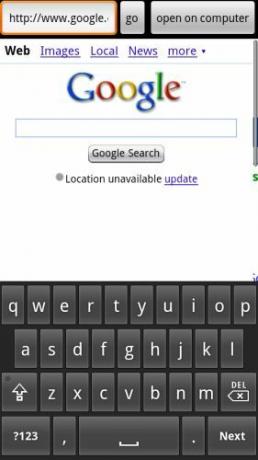
Escriba la URL y haga clic en "Vamos"Y verá que la página aparece en el navegador web incorporado. ¿Qué tiene de especial esto? No mucho, excepto que los datos le llegan a través de la conexión a Internet de su PC, no el teléfono Una vez que encuentre la página que desea mostrar en la pantalla de la computadora, simplemente haga clic en "abrir en la computadora"Y el software abrirá de forma remota esa URL en una nueva ventana del navegador (o pestaña si ya está abierta).
Finalmente, la última característica también es la que más me gusta: el panel táctil y el teclado WiFi. Para acceder a esta función, seleccione el menú y haga clic en "Touchpad.”

La pantalla no se ve muy emocionante, pero lo que estás viendo es un mousepad y teclado remotos muy geniales que puedes usar para controlar el mouse o el teclado de tu computadora. Utiliza el panel táctil de tu teléfono de la misma manera que usarías el panel táctil de tu computadora portátil, y puedes tocar la pantalla para "hacer clic" con el mouse.
Para probarlo, utilicé el panel táctil para mover el cursor al menú de inicio, iniciar el bloc de notas, y luego usé mi teclado de la pantalla del teléfono móvil (solo toque la imagen del teclado para abrirlo) para escribir un mensaje en el Bloc de notas.
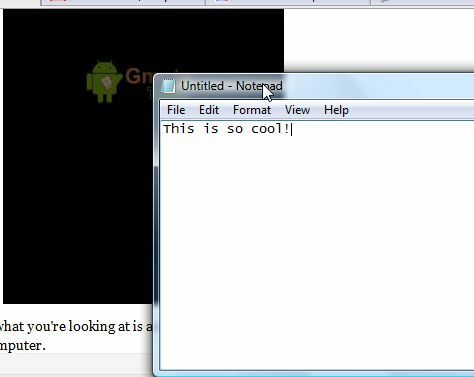
Gmote 2.0 es una de las aplicaciones de control remoto más versátiles y rápidas que personalmente he usado para transformar un teléfono móvil en un control remoto de computadora. El touchpad y el navegador de Internet son definitivamente características que podría ver que son muy útiles en el trabajo, por Proporcionar presentaciones mientras camina por la sala y cambia diapositivas o llama importante páginas web. Sin embargo, la función de reproductor de medios es algo que me veo usando todo el tiempo en casa. Ahora puede almacenar todos sus archivos de música en el enorme disco duro de su PC en lugar de su tarjeta de memoria móvil, y puede reproducir cualquiera de esos archivos multimedia sin la necesidad de transferir o descargar nada: se transmiten y se reproducen directamente desde su PC a su teléfono.
¿Se le ocurren usos geniales para el software de control remoto Gmote? ¿Conoces una mejor aplicación de control remoto para Android? Comparte tus pensamientos en la sección de comentarios a continuación.
Ryan tiene una licenciatura en ingeniería eléctrica. Ha trabajado 13 años en ingeniería de automatización, 5 años en TI y ahora es ingeniero de aplicaciones. Ex editor jefe de MakeUseOf, ha hablado en conferencias nacionales sobre visualización de datos y ha aparecido en la televisión y radio nacionales.

